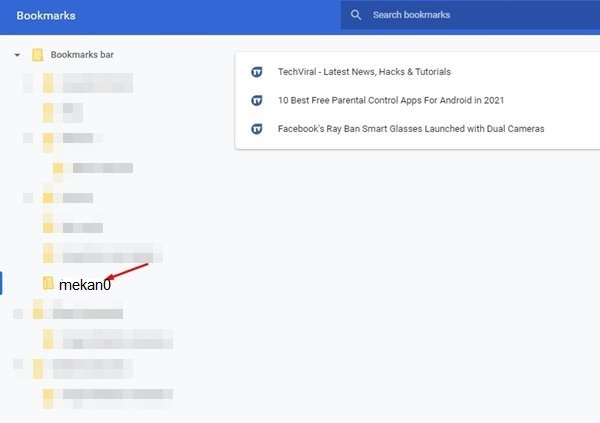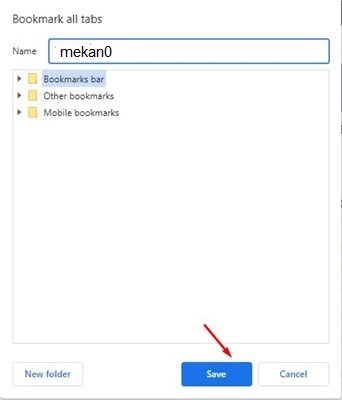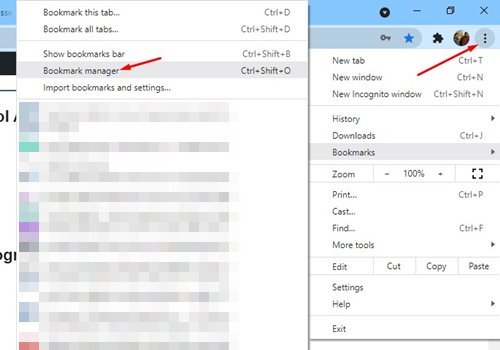Bem, o Google Chrome é definitivamente o melhor navegador disponível para sistemas operacionais de desktop e móveis. Além disso, comparado a qualquer outro navegador da web, o Google Chrome oferece mais recursos e opções.
Se você usa o Google Chrome há algum tempo, deve saber que ele salva automaticamente todas as suas guias se você fechar acidentalmente o navegador. Além disso, existe uma maneira de restaurar a última sessão de navegação no Google Chrome.
No entanto, e se você quiser copiar o URL de todas as guias abertas no Chrome? Infelizmente, não há uma opção direta para copiar os endereços de todas as guias abertas de uma só vez, mas há uma solução alternativa para Windows, Linux e Mac.
Etapas para copiar URLs de todas as guias abertas no Chrome
Neste artigo, compartilharemos um guia passo a passo sobre como copiar URLs de todas as guias abertas no Google Chrome. Vamos checar.
Passo 1. Primeiro, abra a sessão de navegação que deseja salvar. Por exemplo, quero copiar os URLs de três sites.
Passo 2. Abra sites e clique em Três pontos > Marcadores > Marcar todas as guias .
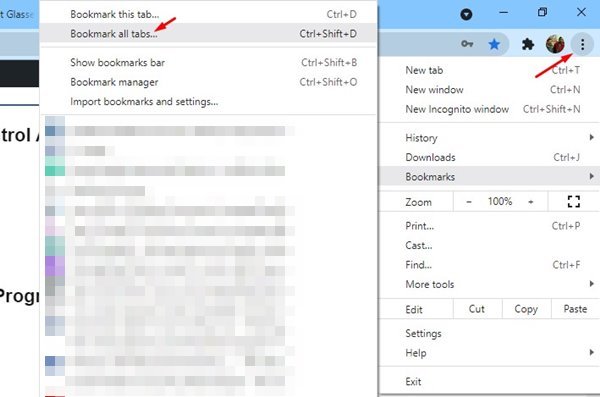
O terceiro passo. Digite o nome da pasta na janela Marcar todas as guias e clique no botão "Salve " .
Passo 4. Agora clique nos três pontos e selecione Favoritos > Gerenciador de favoritos .
Passo 5. No gerenciador de favoritos, selecione a pasta recém-criada no painel esquerdo. Você precisa clicar no primeiro marcador e pressionar CTRL+A Seleciona cada marcador na lista.
Passo 6. Agora é só apertar o botão CTRL + C Agora abra qualquer editor de texto como o Bloco de Notas e pressione o botão CTRL + V
Isto é! Terminei. Agora você terá uma lista de todas as URLs em formato de texto.
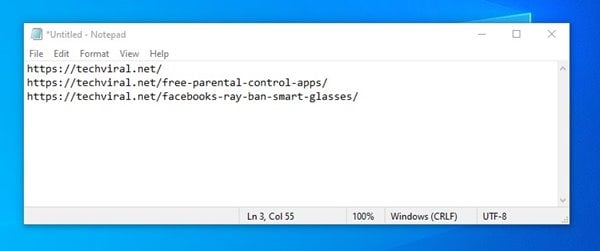
Portanto, este guia é sobre como copiar URLs de todas as guias abertas no Google Chrome. Espero que este artigo tenha ajudado você! Por favor, compartilhe com seus amigos também. Se você tiver alguma dúvida sobre isso, deixe-nos saber na caixa de comentários abaixo.